Modifier l’attribution des touches de votre clavier peut s’avérer délicat, mais heureusement, de nombreuses applications peuvent simplifier cette tâche. L’outil AutoHotKey, par exemple, permet de reconfigurer les touches. En ce qui concerne la souris, elle comporte généralement deux boutons et une molette de défilement. Ces trois éléments sont essentiels et il est rare d’avoir un bouton inutilisé. Cependant, si vous possédez une souris dotée de six boutons ou plus, vous pourriez avoir besoin de personnaliser leur fonction. Voici comment remapper les boutons de votre souris sous Windows 10.
Personnaliser les boutons de la souris
Il existe de nombreuses applications gratuites permettant de remapper les boutons de la souris. Si vous utilisez une souris avec plus de boutons que la normale, il est probable qu’elle soit livrée avec un pilote ou une application spécifique permettant cette personnalisation. Si ce n’est pas le cas, ou si votre souris ne prend pas en charge cette fonctionnalité, ou encore si vous utilisez une souris standard, vous pouvez recourir à X-Mouse Button Control pour configurer les boutons de la souris.
Par défaut, Windows 10 vous offre la possibilité d’inverser les fonctions du bouton de clic principal de votre souris, mais pas d’aller plus loin dans la personnalisation.
Télécharger X-Mouse Button Control. L’application est disponible en version installable et portable. Choisissez la version que vous préférez et lancez l’application.
Par défaut, l’application affiche les boutons de la souris que vous pouvez modifier. Votre souris ne possède peut-être pas tous ces boutons, mais l’application les affichera quand même. Déroulez le menu à côté du bouton que vous souhaitez remapper.
Prenez le temps de parcourir la liste des options disponibles dans le menu déroulant. Vous y trouverez plusieurs actions courantes que vous pouvez attribuer à l’un des boutons de votre souris. Sélectionnez l’action souhaitée et cliquez sur Appliquer.
Si la liste des actions ne contient pas ce dont vous avez besoin, sélectionnez l’option « Séquence de touches simulée » dans le menu déroulant. Dans la fenêtre qui apparaît, entrez le raccourci clavier que vous désirez exécuter. Vous devrez suivre la syntaxe indiquée dans cette même fenêtre. Elle est simple à comprendre et vous explique comment utiliser les touches de modification et d’autres boutons pour saisir un raccourci clavier.
N’oubliez pas de vérifier les options du menu déroulant « Comment envoyer les touches simulées » pour choisir à quel moment le raccourci doit être exécuté. Cliquez sur OK, puis sur Appliquer dans la fenêtre principale de l’application.
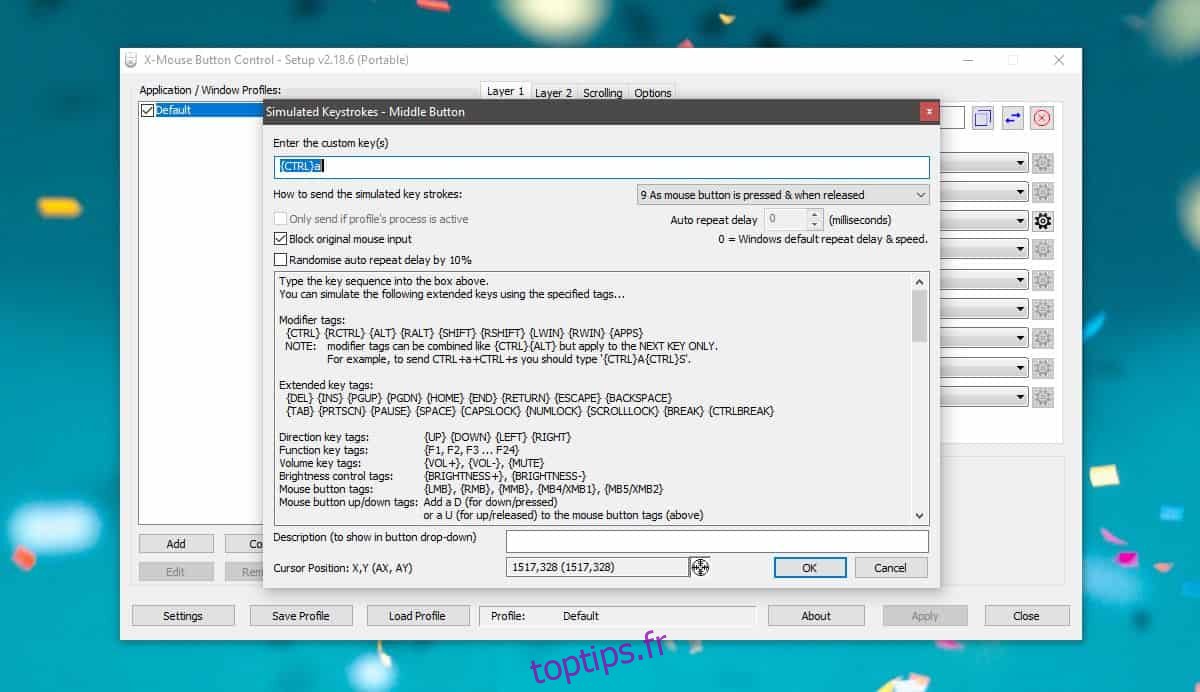
X-Mouse Button Control permet de gérer plusieurs profils. Si vous avez besoin de personnaliser les boutons de votre souris pour certaines applications spécifiques, vous pouvez créer un profil dédié et l’utiliser uniquement pour cette application particulière.